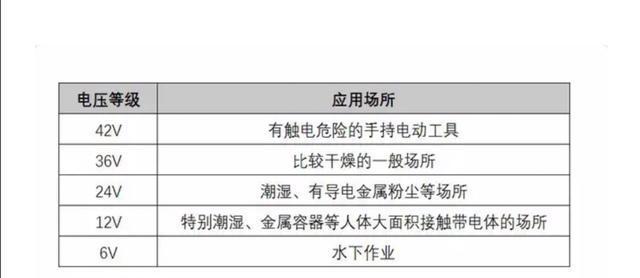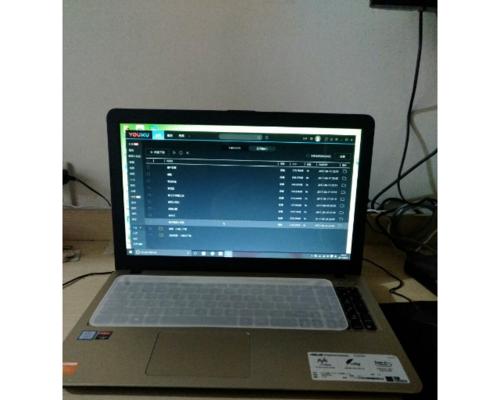拆下的固态硬盘如何进行格式化?
- 数码知识
- 2025-07-04 11:28:01
- 4
随着计算机技术的飞速发展,固态硬盘(SSD)因其高速读写速度和低能耗的特性已经广泛应用于各类计算机设备中。当用户拆下不再使用的固态硬盘,或者需要将硬盘用于其他设备时,进行格式化是一个常见需求。本文将详细介绍如何正确进行固态硬盘的格式化操作,并提供相关背景知识、实用技巧以及处理常见问题的指导。
一、为什么要格式化固态硬盘?
在进行格式化之前,先来了解一下格式化的目的。格式化是将存储设备(如硬盘、U盘等)上的所有数据删除,并重新建立文件系统的过程。这样做的好处包括:
1.清除旧数据:格式化可以彻底清除硬盘上的旧数据,确保数据隐私。
2.修复错误:格式化可以修复硬盘上的文件系统错误,提高硬盘的使用效率。
3.转换文件系统:如果需要将固态硬盘用于不同操作系统,格式化可以改变文件系统类型。
4.优化性能:格式化后可以检查并修复硬盘的坏道,从而保持良好的读写性能。
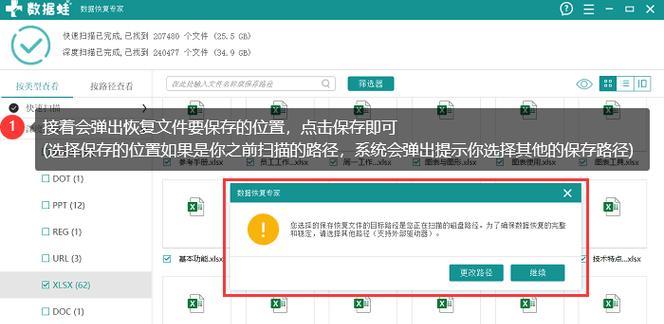
二、如何格式化固态硬盘?
步骤一:备份数据
在进行格式化之前,务必备份好固态硬盘上的重要数据。格式化是一个不可逆的过程,一旦执行,硬盘上的所有数据将被永久删除。
步骤二:连接硬盘
将固态硬盘连接到计算机上。可以通过SATA接口连接台式机,或使用USB转接器连接到笔记本电脑。
步骤三:打开磁盘管理工具
以Windows系统为例,可以通过右键点击“我的电脑”图标,选择“管理”,进入计算机管理界面。在“存储”选项下,找到并点击“磁盘管理”。
步骤四:识别硬盘
在磁盘管理界面中,找到需要格式化的固态硬盘。通常,新连接的硬盘会被标记为未分配空间。
步骤五:创建新分区
右键点击未分配空间区域,选择“新建简单卷”。按照向导提示,创建一个新分区。你可以选择分区大小,并为分区指定一个驱动器字母。
步骤六:格式化分区
在创建新分区的过程中,系统会询问你想要用哪种文件系统格式化分区。一般情况下,可以使用NTFS文件系统。完成设置后,系统会自动开始格式化过程。
步骤七:完成格式化
格式化完成后,新分区将显示在“我的电脑”中,你就可以开始使用这个新格式化的固态硬盘了。
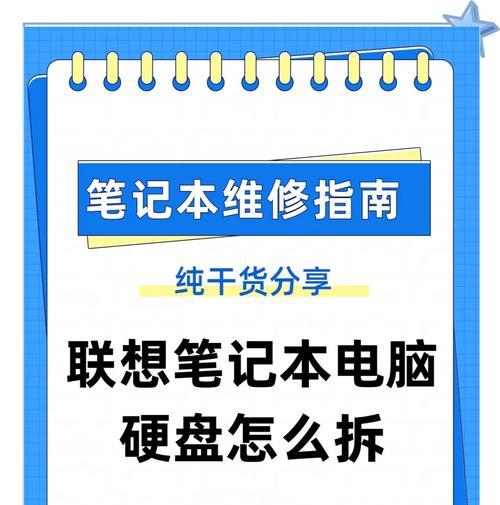
三、格式化固态硬盘的注意事项
1.格式化过程中请勿断开硬盘连接,以免损坏硬盘。
2.格式化前确保所有重要数据已备份,以防数据丢失。
3.如果硬盘是旧硬盘且打算用于重要数据存储,请考虑使用硬盘健康监测工具检查硬盘状态。
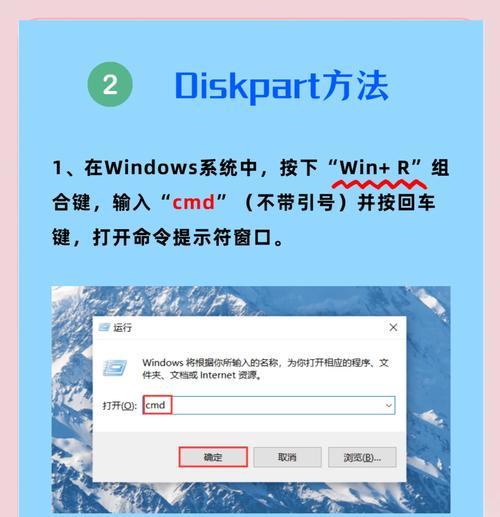
四、常见问题解答
Q:格式化会损坏固态硬盘吗?
A:一般情况下,格式化不会损坏固态硬盘,它是一种安全的操作。但频繁的格式化和重新格式化会缩短固态硬盘的使用寿命。
Q:格式化固态硬盘时需要注意什么?
A:需要注意的是,格式化会删除硬盘上的所有数据,因此务必要备份重要文件。格式化前请确保硬盘没有文件系统错误或坏道。
Q:如何检查固态硬盘的健康状况?
A:可以使用一些专业的硬盘检测软件来检查固态硬盘的健康状况,例如使用CrystalDiskInfo等工具来查看硬盘的S.M.A.R.T.状态。
五、实用技巧
为了提高固态硬盘的性能和寿命,在格式化后还可以采取以下措施:
启用TRIM命令:TRIM命令可以优化固态硬盘的写入性能,延长硬盘寿命。
定期检查硬盘健康:通过定期检查,可以提前发现并处理可能出现的问题。
避免使用过度:固态硬盘虽然没有移动部件,但过量的写入操作会减少其寿命。
通过以上步骤和技巧,相信你已经对如何格式化固态硬盘有了全面的了解。在操作过程中,如果遇到任何问题,建议寻求专业人士的帮助。固态硬盘格式化是确保数据安全和硬盘性能的重要步骤,希望本文能为你提供实用的帮助。
版权声明:本文内容由互联网用户自发贡献,该文观点仅代表作者本人。本站仅提供信息存储空间服务,不拥有所有权,不承担相关法律责任。如发现本站有涉嫌抄袭侵权/违法违规的内容, 请发送邮件至 3561739510@qq.com 举报,一经查实,本站将立刻删除。!
本文链接:https://www.siwa4.com/article-27737-1.html